Как проложить (построить) маршрут на Карте Гугл Навигатора
 Влад – главный редактор сайта softdroid.net. Является автором нескольких сотен руководств и статей по настройке Android. Около 15 лет занимается ремонтом техники и решением технических проблем iOS и Android. Имел дело практически со всеми более-менее популярными марками мобильных смартфонов и планшетов Samsung, HTC, Xiaomi и др. Для тестирования используется iPhone 12 и Samsung Galaxy S21 с последней версией прошивки.
Влад – главный редактор сайта softdroid.net. Является автором нескольких сотен руководств и статей по настройке Android. Около 15 лет занимается ремонтом техники и решением технических проблем iOS и Android. Имел дело практически со всеми более-менее популярными марками мобильных смартфонов и планшетов Samsung, HTC, Xiaomi и др. Для тестирования используется iPhone 12 и Samsung Galaxy S21 с последней версией прошивки.
Сервис Гугл Карты: как проложить оптимальный маршрут в Google Maps, быстро найти пробки, где бесплатно скачать оффлайн карты для Гугл Навигатора. Детальный обзор android-приложения.
Google Maps (Карты Google) - широко известный бесплатный сервис, облегчающий навигацию с помощью мобильного устройства Android или iOS. Пользователю гугл-навигатора доступны бесплатные спутниковые карты и снимки городов и стран - с указанием улиц, номеров домов, основных достопримечательностей.
Сервис "Гугл Карты" можно использовать как gps-навигатор и карту-справочник по автомобильным дорогам. Причем ни за карты, ни за приложение платить не нужно: все функции в навигаторе Google Maps доступны абсолютно бесплатно.
К слову, приложение Google Maps установлено в ОС Android. Как работать с навигатором, вы узнаете из нашего руководства.
Содержание:
- Где скачать Карты Гугл для Андроид на русском
- Как проложить маршрут на Гугл Картах
- Как получить информацию о пробках
- Какие альтернативы есть у Google Maps?
Где скачать навигатор Google Maps для Android (apk-установщик)
Для работы с картами нужно скачать навигатор Google Maps на телефон - в виде apk-приложения. Лучше всего загрузить актуальную версию (на 2017 год) "Карт" через официальный сайт Google Play или по этой ссылке:
Скачать бесплатно Google Maps на Андроид
Кстати, установщик Google Maps также можно найти на форуме 4pda. Впрочем, особой надобности в регистрации и загрузке apk-файла приложения через форум нет: удобней скачать Гугл Карты через уже упомянутый Плей Маркет или обновить уже установленную версию через Интернет.
Как в Картах Гугл проложить маршрут
Карты Google, в общем-то, предназначены для планирования удобных/оптимальных маршрутов. Эта возможность необходима путешественникам, пешеходам, велосипедистам и автомобилистам. Действительно, вы без проблем построите маршрут на "Гугл Картах" оптимальным способом. Более того, Google предложит вам несколько вариантов маршрута, в зависимости от способа передвижения и других установок. Сразу нужно отметить, что не всегда Google Maps выстраивает наилучший маршрут, но погрешности возможны в любом gps-приложении. Итак, для составление плана передвижения выполните следующие действия.
1. Зайдите на сервис Google Maps через браузер
Для работы с картами желательно найти стабильное и шустрое интернет-соединение: без этого вы не сможете комфортно проложить маршрут, используя Google Maps.
Возьмем, в качестве образца, маршрут от Минска до Москвы. Переходим на сервис Google Maps. Сделать это можно через стартовую страницу браузера Chrome. В правом меню откройте пункт Карты. Если такого пункта нет, введите в адресную строку браузера адрес maps.google.ru - и вы перейдете сервис Карты Google.
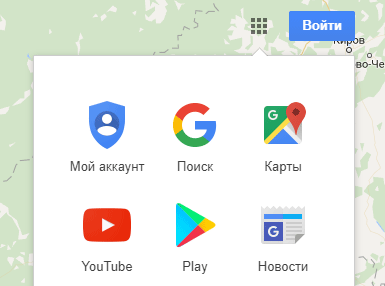
2. Используйте функцию "Как добраться" в Google Maps
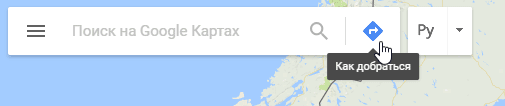
По умолчанию, сервис Google Maps отображает текущее местоположение. Нажмите на кнопку "Как добраться", чтобы указать адрес, к которому требуется проложить маршрут на картах.
3. Задайте маршрут и способ навигации
В появившемся окне вы увидите поля, заполнив которые, вы зададите маршрут передвижения на Гугл Картах. Нужно указать, как вы собираетесь добираться - например, на машине, общественном транспорте или пешком.
В верхней строке указываем адрес отправления (Минск). Внизу, соответственно, - приблизительные координаты завершения пути. Никто не запрещает максимально точно указать адреса отправления и прибытия - вплоть до номера дома и улицы. Чем больше подробностей - тем точнее будет построен маршрут.
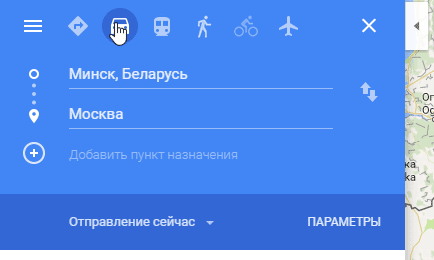
4. Изучите проложенный маршрут
По итогу, на карте Google отобразится вариант передвижения с учетом обстоятельств - например, ведущихся ремонтов, заторов, пробок. При необходимости, можно переключиться между различными способами отображения Гугл Карт - например, вид со спутника, ландшафт местности и проч.
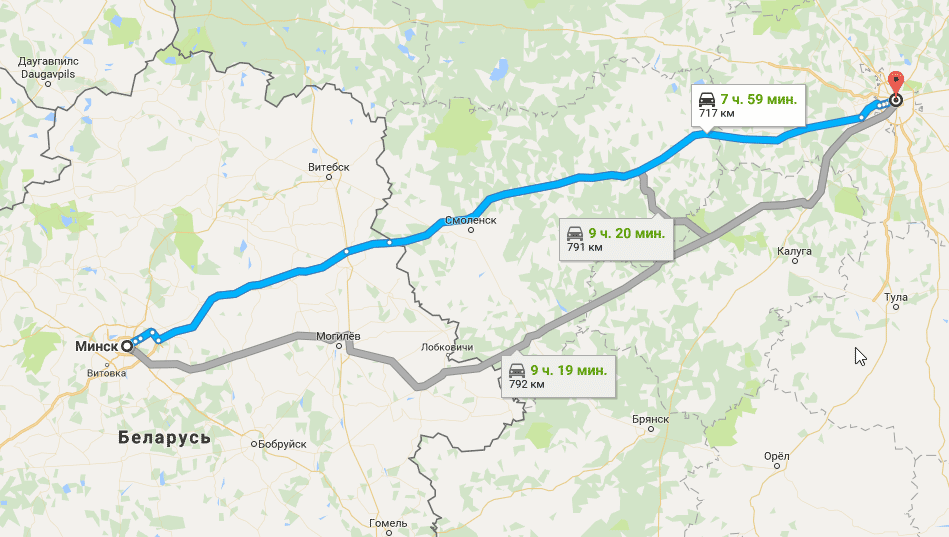
Как в android-версии Гугл Карт проложить маршрут
- Выберите на карте требуемое место, до которого нужно добраться
- Нажмите на синий кружок в нижней части экрана
- Укажите способ передвижения: автомобиль, общественный транспорт, такси, пешком и проч.
- На панели внизу экрана отобразится список маршрутов, время и дистанция до пункта назначения.
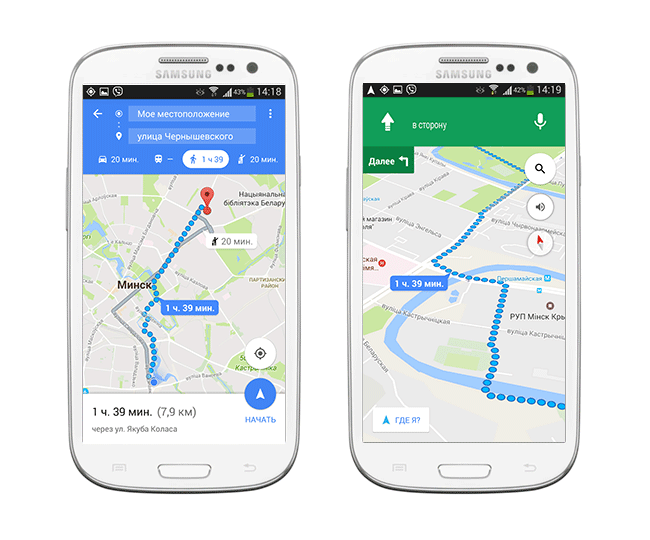
Для того, чтобы построить другой маршрут, отметьте пункт назначения на Гугл Картах. Время и дистанция будут обновлены.
Можно узнать расписание общественного транспорта - правда, сделать это можно в онлайн-режиме. Также расписание может отсутствовать в некоторых регионах, городах, деревнях.
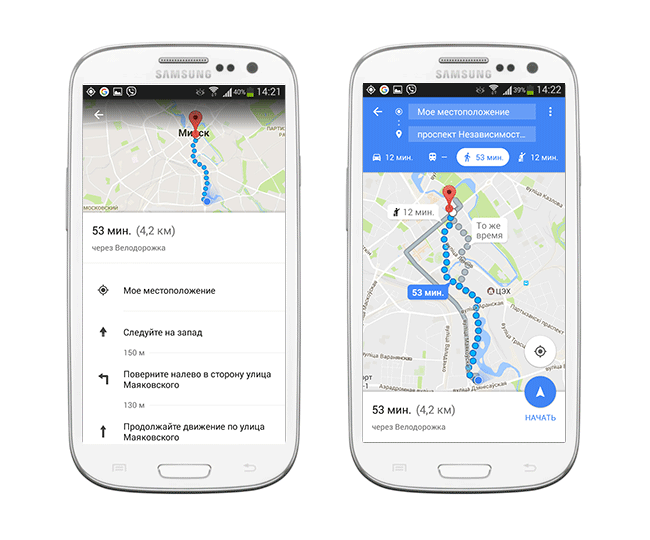
Как найти информацию о пробках на дорогах
Сервис Гугл Карты позволяет узнать о пробках на дорогах, что здорово облегчит автомобилистам навигацию по городу. Пользоваться инструментом очень просто:
- В левой верхней части нужно нажать на иконку меню и выбрать одноименный раздел - Пробки.
- В результате, на карте будут отмечены проблемные маршруты, на которых затруднено движение.
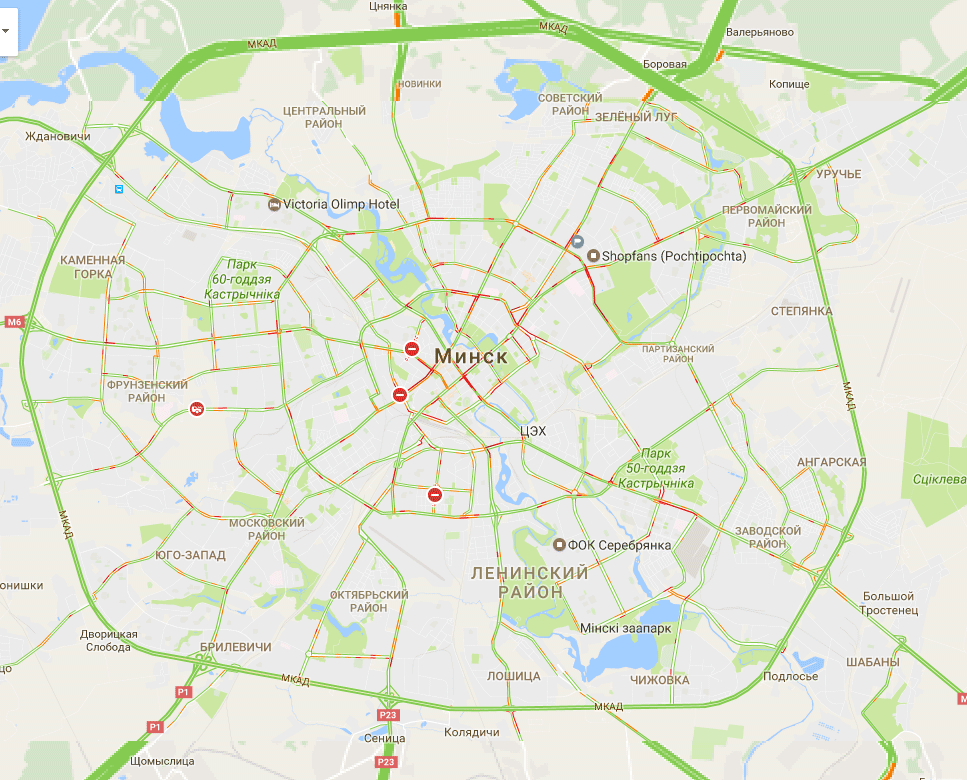
Как скачать Google Maps карты на русском языке и как их использовать оффлайн
Есть два режима работы навигатора Google Maps: в онлайн- и оффлайн режиме. Если у вас подключен интернет, карты будут подгружаться и выводиться на экране по мере надобности.
Что делать, если вы отправились в путешествие, если предполагается, что интернет может отсутствовать в любой нужный момент? Не проблема! Вы можете скачать Гугл Карты на телефон, сохранив карту для оффлайн-доступа. В последних версиях приложения Google Maps эта функция доступна и работает без проблем (однажды разработчики убрали данную возможность, но потом, к счастью, вернули ее на Андроид).
Для того, чтобы Гугл Карты работали оффлайн, нужно:
- подключиться к интернету
- найти в Google Maps город или страну, вывести на экран
- выбрать опцию "Сохранить" и загрузить файл в память мобильного устройства
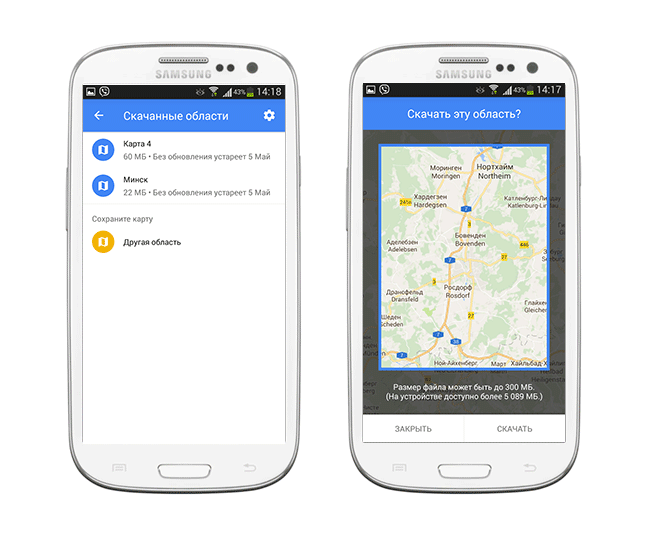
Примечание. Как правило, каждая карта занимает от 100 до 500 Мб. Советуем заранее проверить, есть ли на карте памяти достаточно места для ее загрузки. После 30 дней использования маршруты оффлайн-карты недоступна, карту необходимо обновить на устройстве.
Карты Гугл доступны в том числе на русском языке. Однако описания, отзывы могут отсутствовать, - скажем, если карта не относится к русскоязычному региону.
Какие альтернативы есть у Google Maps?
Хотя приложение Google Maps и приживется у многих пользователей в качестве gps-навигатора, для автомобилистов это не идеальный выбор. Мы предлагаем обратить внимание на следующие навигаторы:
Навигатор от Navitel - лидер в области автомобильной gps-навигации. Приложение платное, однако качество и детализация карт - на высоте. Этот продукт автомобилисты устанавливают чаще всего. Пользоваться Навител Навигатором удобно, работают карты в оффлайн-режиме.
Яндекс Навигатор - еще один хороший автомобильный навигатор для телефона. Подходит для автомобилистов, туристов и пешеходов стран СНГ. Карты предоставлены онлайн-сервисом "Яндекс.Карты". Соответственно, для корректной работы понадобится Интернет.
Резюме. Google Maps - очень удобный сервис для прокладывания маршрутов, навигации, получения справочной информации по местности. Мобильное приложение постоянно развивается, оно также удобно, и для оффлайн режима предусмотрены локальные карты. Мы бы посоветовали Google Maps, в первую очередь, пешеходам и туристам - по причине отличной интеграции с картами Google. Автомобилисты могут смело использовать мобильное приложение на Android, однако здесь у Google Maps появляется сильный конкурент в лице gps-навигатора от Navitel.
 Влад – главный редактор сайта softdroid.net. Является автором нескольких сотен руководств и статей по настройке Android. Около 15 лет занимается ремонтом техники и решением технических проблем iOS и Android. Имел дело практически со всеми более-менее популярными марками мобильных смартфонов и планшетов Samsung, HTC, Xiaomi и др. Для тестирования используется iPhone 12 и Samsung Galaxy S21 с последней версией прошивки.
Влад – главный редактор сайта softdroid.net. Является автором нескольких сотен руководств и статей по настройке Android. Около 15 лет занимается ремонтом техники и решением технических проблем iOS и Android. Имел дело практически со всеми более-менее популярными марками мобильных смартфонов и планшетов Samsung, HTC, Xiaomi и др. Для тестирования используется iPhone 12 и Samsung Galaxy S21 с последней версией прошивки.
Хотите больше полезных советов? Смотрите и подписывайтесь на наш канал! Здесь я публикую лучшие советы для пользователей Андроид, Windows, iOS и Mac OS. Также вы можете задать мне любой вопрос, подписавшись на канал.